win10关机等待程序关闭怎么办 win10关电脑时提示等待程序关闭的解决办法
更新时间:2023-08-16 09:24:54作者:qiaoyun
近日有不少win10系统用户反映说电脑在关机的时候,总是会出现“等待后台程序关闭”窗口,导致每次开机速度都非常慢,很多人遇到这样的问题都不知道要怎么办,其实可以通过组策略来解决这个问题,接下来笔者就给大家详细介绍一下win10关电脑时提示等待程序关闭的解决办法吧。
方法如下:
1、在键盘上按下“win”+“R”按键调出运行窗口,在运行窗口中输入命令“gpedit.msc”,最后点击“确定”。
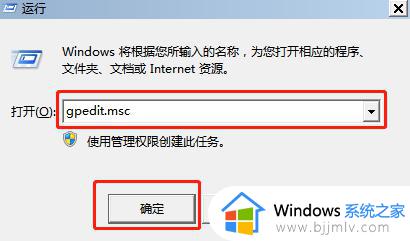
2、这时电脑会直接打开“本地组策略编辑器”的界面,依次在左侧找到并点击“计算机配置”—“管理模板”—“系统”—“关机选项”。最后在右侧双击打开“关闭会阻止或取消关机的应用程序的自动终止功能”。
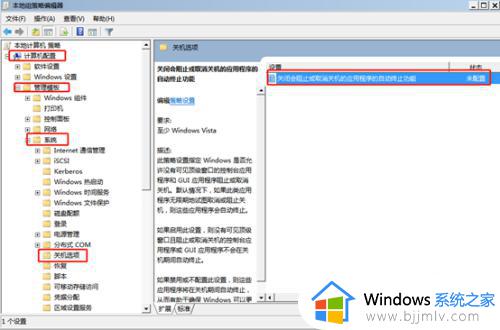
3、这时电脑会直接打开该窗口,选择其中的“已启用”选项,最后点击“确定”保存设置。
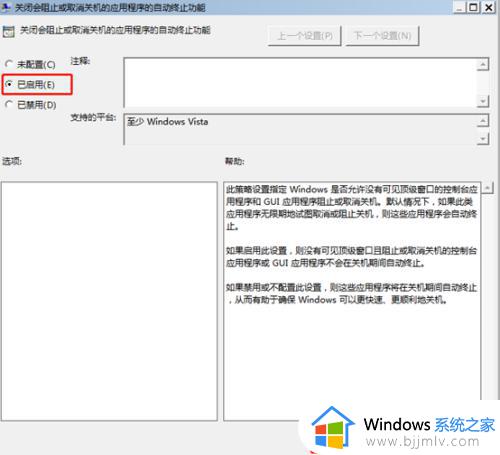
4、这时电脑关机就不会出现此类提示窗口了。
以上给大家介绍的就是win10关机等待程序关闭的详细解决方法,有遇到这样情况的小伙伴们可以参考上述方法步骤来进行解决,希望帮助都大家。
win10关机等待程序关闭怎么办 win10关电脑时提示等待程序关闭的解决办法相关教程
- win10卸载程序一直提示等待当前程序完成怎么解决
- win10关机提示关闭程序怎么取消 win10关机 关闭程序提示取消步骤
- win10关闭待机怎么关闭 win10系统如何关闭待机
- win10系统卸载软件提示等待当前程序完成卸载怎么办
- win10关闭待机休眠如何操作 win10怎么关闭电脑待机休眠
- win10关闭所有程序快捷键是什么 win10如何快速的关闭程序
- win10关闭自启动程序设置方法 win10怎么关闭自启动程序
- windows10怎么关闭待机 win10系统如何关闭待机
- win10关闭程序快捷键是哪个 win10怎么用快捷键关闭程序
- win10关闭待机的方法 win10笔记本电脑待机怎么取消
- win10如何看是否激活成功?怎么看win10是否激活状态
- win10怎么调语言设置 win10语言设置教程
- win10如何开启数据执行保护模式 win10怎么打开数据执行保护功能
- windows10怎么改文件属性 win10如何修改文件属性
- win10网络适配器驱动未检测到怎么办 win10未检测网络适配器的驱动程序处理方法
- win10的快速启动关闭设置方法 win10系统的快速启动怎么关闭
win10系统教程推荐
- 1 windows10怎么改名字 如何更改Windows10用户名
- 2 win10如何扩大c盘容量 win10怎么扩大c盘空间
- 3 windows10怎么改壁纸 更改win10桌面背景的步骤
- 4 win10显示扬声器未接入设备怎么办 win10电脑显示扬声器未接入处理方法
- 5 win10新建文件夹不见了怎么办 win10系统新建文件夹没有处理方法
- 6 windows10怎么不让电脑锁屏 win10系统如何彻底关掉自动锁屏
- 7 win10无线投屏搜索不到电视怎么办 win10无线投屏搜索不到电视如何处理
- 8 win10怎么备份磁盘的所有东西?win10如何备份磁盘文件数据
- 9 win10怎么把麦克风声音调大 win10如何把麦克风音量调大
- 10 win10看硬盘信息怎么查询 win10在哪里看硬盘信息
win10系统推荐